Wenn die Fehlermeldung „Der lokale Gerätename wird bereits verwendet“ auftritt, ist der Zugriff auf Netzwerklaufwerke gestört. Diese Meldung kann auftreten, wenn Sie versuchen, eine Verbindung zu einem Netzlaufwerk herzustellen oder eine Netzwerkressource in Windows zu nutzen. Dadurch wird die Verbindung zu dem Netzwerkgerät nicht wiederhergestellt. In diesem Blogbeitrag werden wir die Ursachen dieses Problems erörtern und praktische Lösungen anbieten, um es zu beheben.
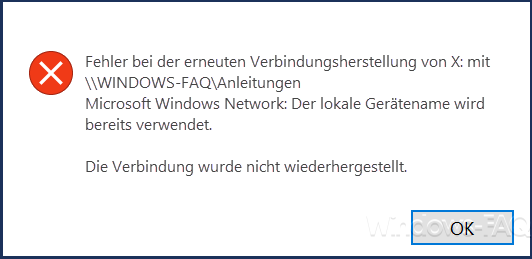
Ursachen des Problems
Folgende Ursachen können diese Meldung verursachen.
Zugriff auf eine Netzwerkressource über mehrere Konten
De Fehlermeldung „Der lokale Gerätename wird bereits verwendet“ kann auftreten, wenn über unterschiedliche Konten auf denselben Server oder dieselbe Netzwerkressource zugegriffen wird, insbesondere in Umgebungen, die Windows-Betriebssysteme verwenden. Dies liegt daran, wie Windows Netzwerkverbindungen und -freigaben verwaltet, insbesondere in Bezug auf die Nutzung von Netzlaufwerken und SMB-Freigaben (Server Message Block).
In Windows-Netzwerken wird jede Verbindung zu einer Netzwerkressource, wie einem Server oder einem Netzlaufwerk, mit einem bestimmten Benutzerkonto assoziiert. Wenn versucht wird, über ein anderes Konto auf dieselbe Ressource zuzugreifen und dabei denselben lokalen Gerätenamen (zum Beispiel ein Netzlaufwerk-Buchstabe) zu verwenden, kann es zu einem Konflikt kommen. Windows erlaubt standardmäßig nicht, dass mehrere Verbindungen zur selben Ressource unter Verwendung unterschiedlicher Benutzerkonten gleichzeitig bestehen, wenn dabei derselbe lokale Ressourcenname (wie ein Laufwerksbuchstabe) verwendet wird.
Mögliche Szenarien und Lösungen:
- Verschiedene Benutzerkonten auf demselben Computer: Wenn Sie versuchen, mit unterschiedlichen Benutzerkonten vom selben Computer aus auf ein Netzlaufwerk zuzugreifen und dabei denselben Laufwerksbuchstaben zu verwenden, kann dies zu der genannten Fehlermeldung führen. Eine Lösung könnte sein, unterschiedliche Laufwerksbuchstaben für jede Verbindung zu verwenden oder sicherzustellen, dass vor dem Wechseln des Kontos die vorherige Verbindung ordnungsgemäß getrennt wurde.
- Skripte oder Anwendungen, die Netzwerkverbindungen herstellen: Manchmal können Skripte oder Anwendungen, die im Hintergrund laufen und Netzwerkverbindungen unter verschiedenen Benutzerkonten herstellen, unbeabsichtigt zu diesem Problem führen. Überprüfen Sie alle automatisierten Prozesse oder Anwendungen, die Netzwerkressourcen nutzen, und stellen Sie sicher, dass sie nicht versuchen, mehrfache Verbindungen unter Verwendung desselben lokalen Gerätenamens herzustellen.
- Befehlszeilenoptionen nutzen: Für fortgeschrittene Benutzer kann die Verwendung von Befehlszeilenoptionen wie „net use“ oder „net use /delete“ hilfreich sein, um bestehende Netzwerkverbindungen zu verwalten, zu löschen oder neu zu erstellen, um Konflikte zu vermeiden.
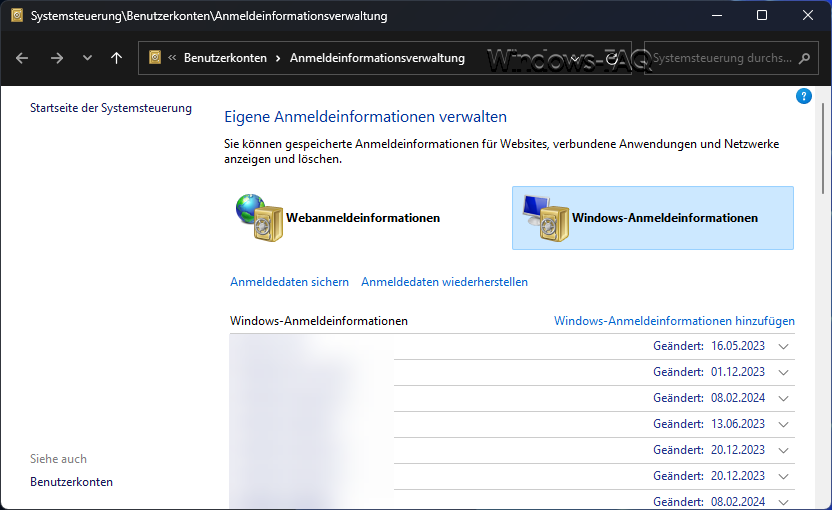
Fest hinterlegte Anmeldeinformationen bearbeiten bzw. löschen
In Windows-Betriebssystemen werden feste Anmeldeinformationen für Netzwerkverbindungen und andere Ressourcen im sogenannten „Anmeldeinformations-Manager“ (Credential Manager) gespeichert. Der Anmeldeinformations-Manager ist ein Tool, das es Benutzern ermöglicht, Anmeldeinformationen wie Benutzernamen und Passwörter für verschiedene Dienste und Netzwerkressourcen zu speichern und zu verwalten. Diese gespeicherten Anmeldeinformationen werden dann automatisch verwendet, wenn auf die entsprechenden Ressourcen zugegriffen wird, was den Anmeldeprozess vereinfacht und beschleunigt.
Schritt-für-Schritt Anleitung zum Bearbeiten des Anmeldeinformations-Managers
- Öffnen Sie die Systemsteuerung.
- Wählen Sie „Benutzerkonten“ und dann „Anmeldeinformations-Manager“ (oder „Credential Manager“).
- Oder Sie geben Sie im Suchfeld in der Taskleiste „Anmeldeinformations-Manager“ ein und klicken Sie auf das entsprechende Suchergebnis.
- In diesem Windows Tool können Sie die gespeicherten Anmeldeinformationen für Webseiten, verbundene Anwendungen (wie z.B. RDP-Verbindungen) und Netzwerke anzeigen, bearbeiten und löschen.
Konflikte mit Netzwerkressourcen
Eine der häufigsten Ursachen für diese Fehlermeldung ist, dass der Name des Netzwerkgeräts oder des Netzlaufwerks, zu dem eine Verbindung hergestellt werden soll, bereits von einem anderen Gerät oder Dienst im Netzwerk verwendet wird. Jedes Gerät oder jede Ressource in einem Netzwerk muss einen eindeutigen Namen haben, damit Daten korrekt zwischen ihnen übertragen werden können.
Probleme mit der Netzwerkkonfiguration
Fehler in der Netzwerkkonfiguration, wie falsche IP-Adressen, Subnetzmasken oder Standardgateways, können ebenfalls dazu führen, dass Geräte im Netzwerk nicht richtig kommunizieren können, was zu Namenskonflikten führt.
Fehler im Netzwerkdienst
Manchmal können auch Fehler in Windows-Diensten, die für die Netzwerkverbindungen und -freigaben zuständig sind, zu dieser Fehlermeldung führen. Ein Beispiel hierfür ist der „Server„-Dienst in Windows, der für die Freigabe von Dateien und Druckern im Netzwerk verantwortlich ist.
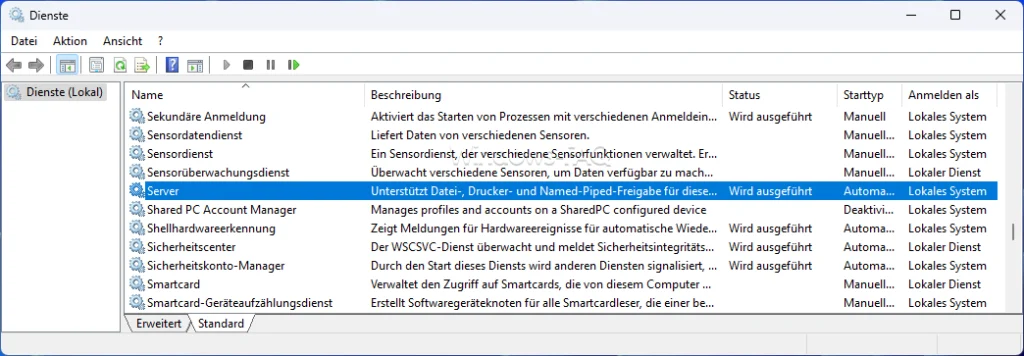
Neustart der Netzwerkdienste
Ein erster Schritt zur Behebung dieses Problems kann ein einfacher Neustart der betroffenen Dienste sein. Dazu gehören Dienste wie der „Server„-Dienst oder der „Arbeitsstations„-Dienst in Windows. Ein Neustart dieser Dienste kann helfen, temporäre Fehler zu beheben und die Netzwerkverbindungen zurückzusetzen.
Überprüfung und Anpassung der Netzwerknamen
Stellen Sie sicher, dass keine zwei Geräte oder Ressourcen im Netzwerk denselben Namen verwenden. Überprüfen Sie die Namen der Computer, Netzlaufwerke und anderen Netzwerkressourcen und ändern Sie diese bei Bedarf, um Konflikte zu vermeiden.
Aktualisierung der Netzwerktreiber
Veraltete oder fehlerhafte Netzwerktreiber können ebenfalls zu Netzwerkproblemen führen. Überprüfen Sie, ob für Ihre Netzwerkadapter aktuelle Treiber verfügbar sind, und aktualisieren Sie diese gegebenenfalls.
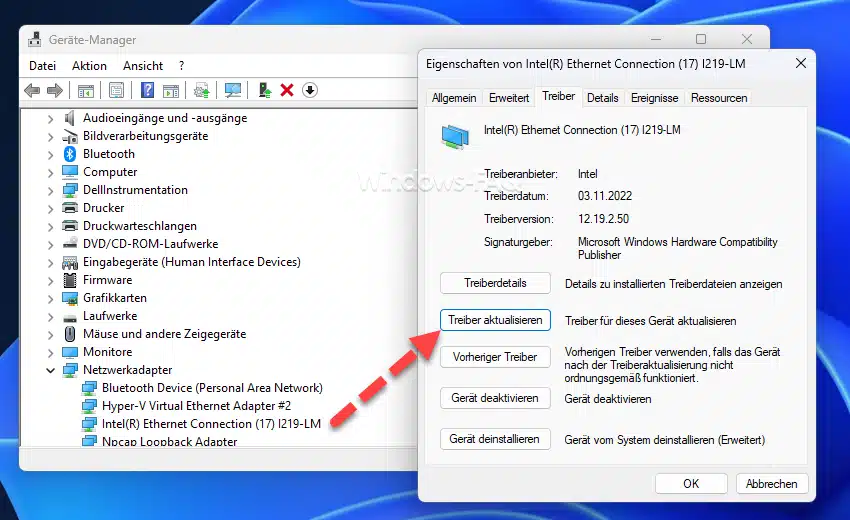
Einsatz von Netzwerkdiagnosetools
Windows bietet eine Reihe von eingebauten Netzwerkdiagnosetools, die helfen können, das Problem zu identifizieren und zu beheben. Der Netzwerkdiagnosetool kann beispielsweise verwendet werden, um Probleme mit der Netzwerkverbindung und der Netzwerkkonfiguration zu finden und automatisch zu beheben.
Netzwerkeinstellungen zurücksetzen
Als letzte Maßnahme kann es hilfreich sein, die Netzwerkeinstellungen auf Ihrem Gerät zurückzusetzen. Dies kann helfen, tiefgreifende Konfigurationsprobleme zu beheben, führt aber dazu, dass alle gespeicherten Netzwerke und Passwörter gelöscht werden.
Fazit
Die Fehlermeldung „Der lokale Gerätename wird bereits verwendet“ kann auf verschiedene Netzwerkprobleme hinweisen, von einfachen Namenskonflikten bis hin zu komplexeren Konfigurationsfehlern. Durch systematische Fehlersuche und die Anwendung der oben genannten Lösungen können Benutzer jedoch in vielen Fällen das Problem selbst beheben und eine reibungslose Netzwerkkommunikation wiederherstellen. Sollten diese Schritte nicht zum Erfolg führen, kann es hilfreich sein, professionelle Unterstützung in Anspruch zu nehmen, um tiefgreifendere Netzwerkprobleme zu diagnostizieren und zu beheben.
– PC auf Werkseinstellung zurücksetzen
– Subnetting (Subnetzmasken Rechner)






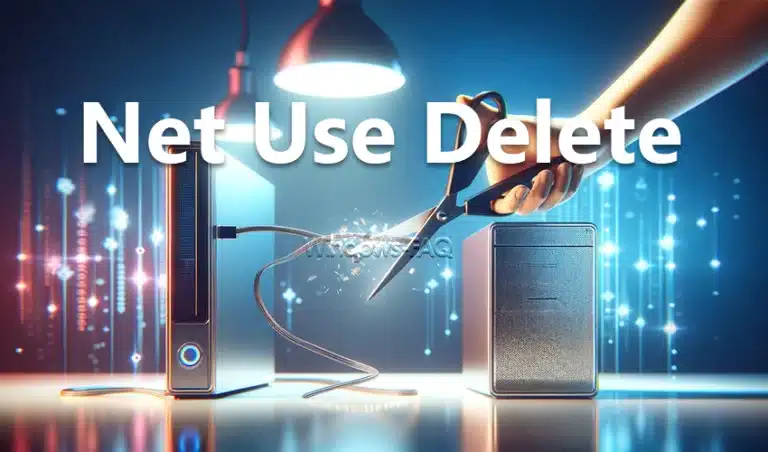
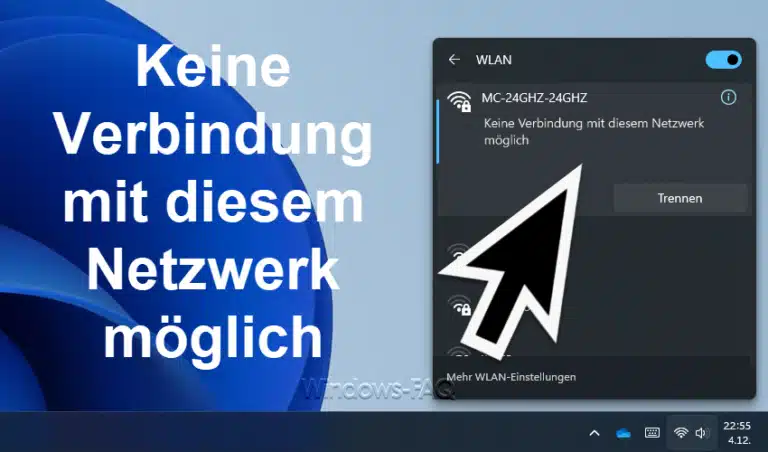




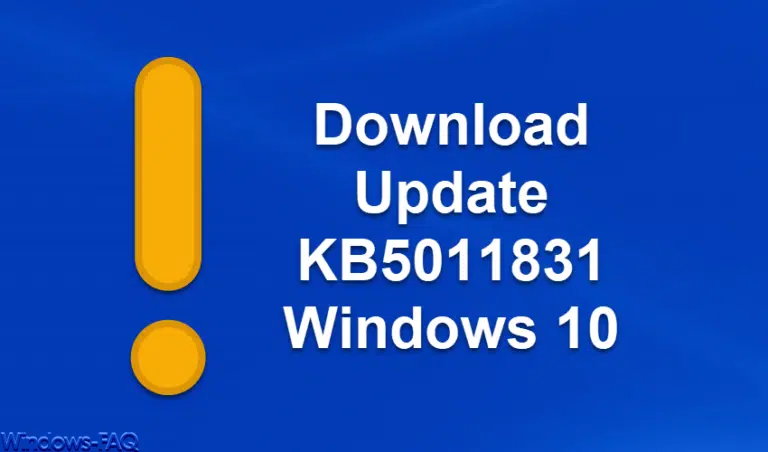




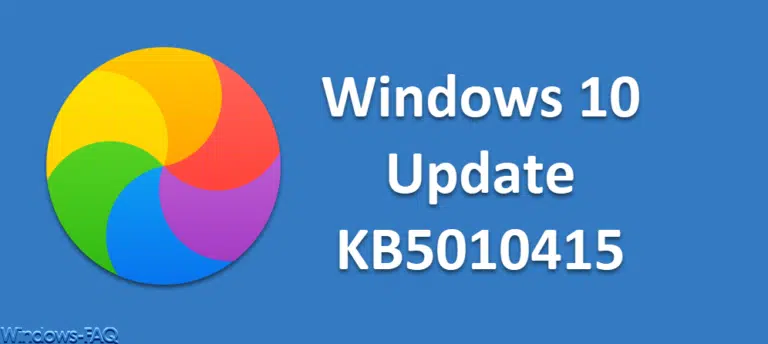




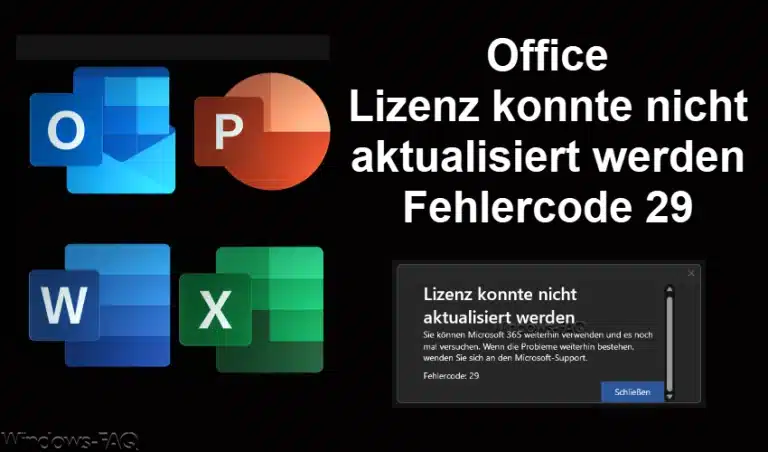
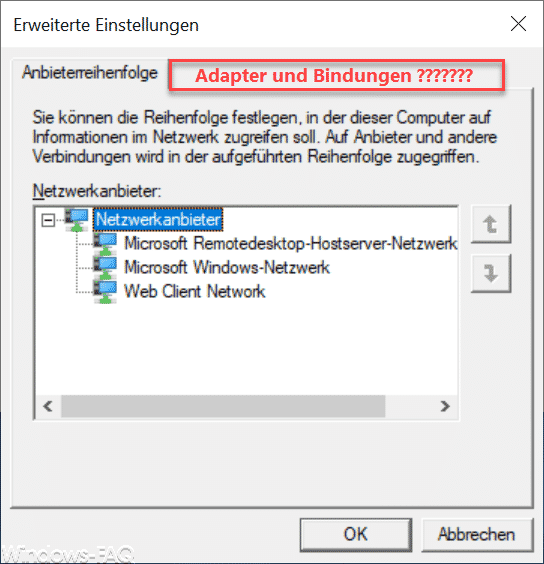
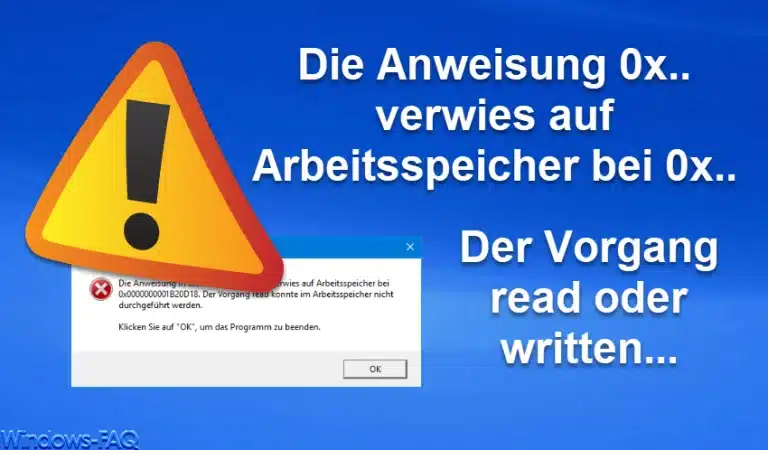



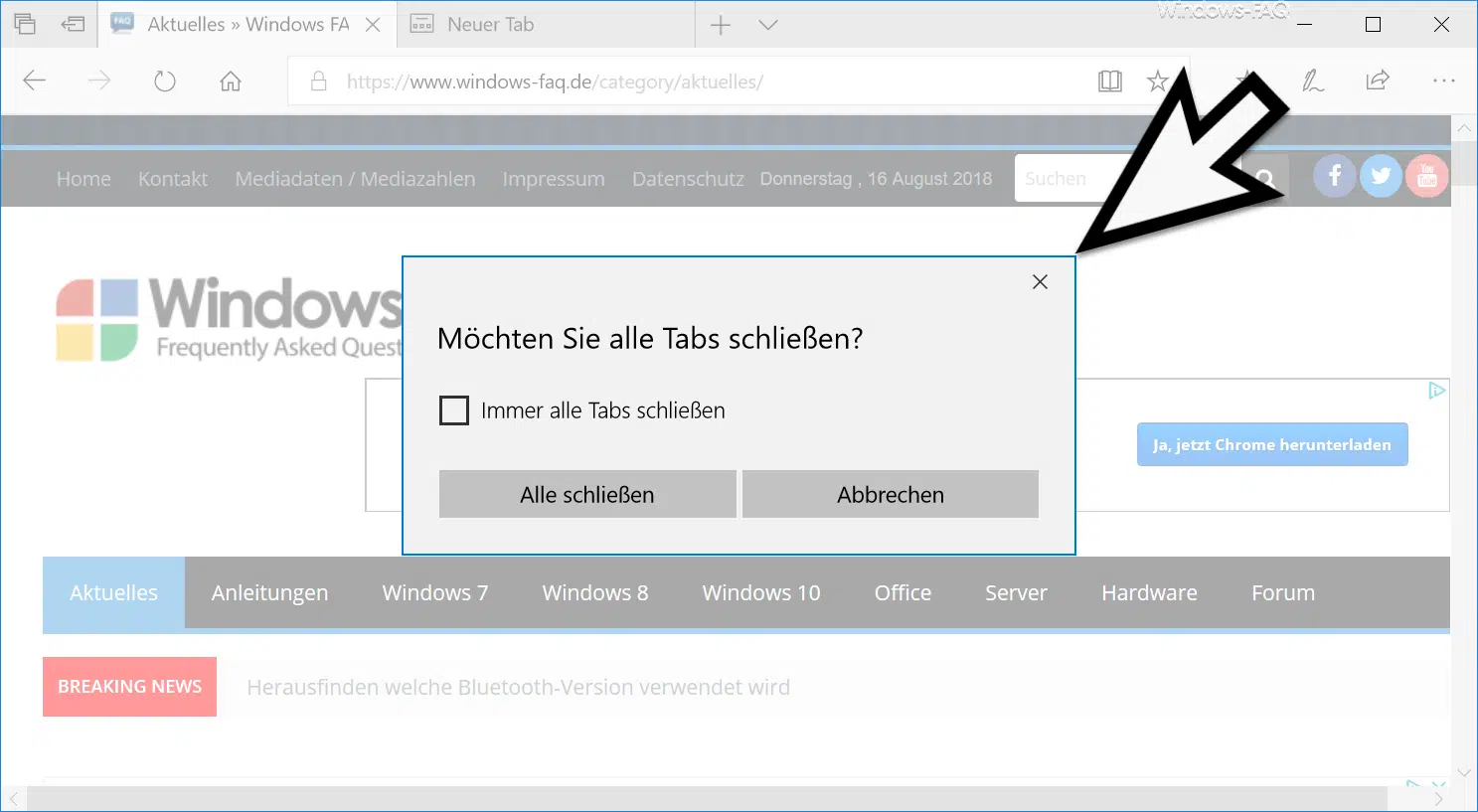





Neueste Kommentare